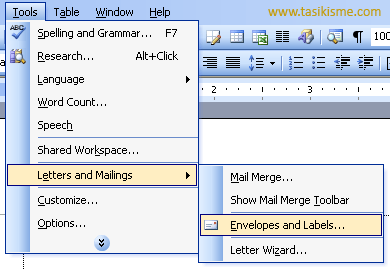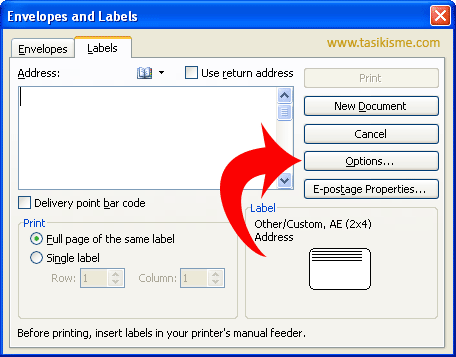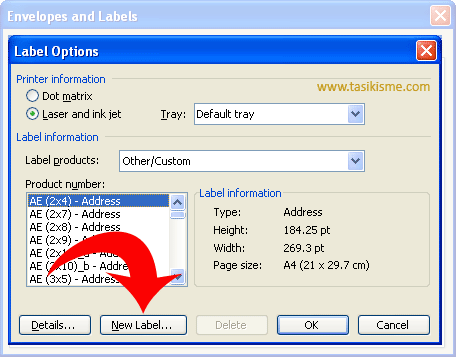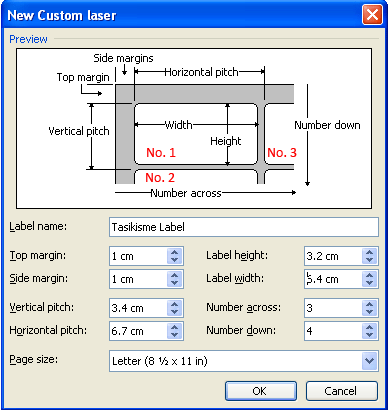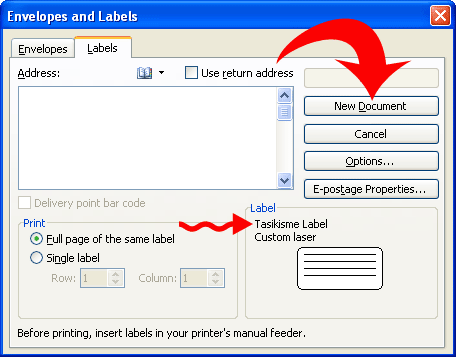Memblokir situs tanpa software
18 Mar 2011Saya agak lupa apa saya sudah membuat posting ini,tapi sepertinya gak ada masalah jika saya menukisnya lagi buat pengingat aja.oke kali ini kita akan melakukan blokir situs web tanpa software atau pun mikrotik tapi langsung dari windows bawaan.
langsung saja ke langkah demi langkah
102.54.94.97 rhino.acme.com
Source server 38.25.63.10
127.0.0.1 localhost
9. Tambahkan url aau link web yang mau kamu blok contoh
127.0.0.1 localhost
127.0.0.1 www.po###.com
127.0.0.1 www.youtube.com
10. Kamu bebas mau ngisi berapapun web yang mau kamu blok kalau sudah jangan lupa di save atau
close langsung nanti kalau ada peringatan do you save di yes aja.
Silahkan di coba.jangan terlalu banyak mengandalkan software sotfware kalu kebayakan software bikin berat
langsung saja ke langkah demi langkah
- Buka my computer
- Ppilih partisi c atau kamu pilih folder saja
- Pilih windows
- Masuk system32
- Cari folder driver
- Pilih folder etc
- Cari file hosts
- Buka file hosts tadi tapi hati hati,karena teman saya m,enemukan 2 host dalam komputernya pilih yangtampilanya sepeti ini
102.54.94.97 rhino.acme.com
Source server 38.25.63.10
127.0.0.1 localhost
9. Tambahkan url aau link web yang mau kamu blok contoh
127.0.0.1 localhost
127.0.0.1 www.po###.com
127.0.0.1 www.youtube.com
10. Kamu bebas mau ngisi berapapun web yang mau kamu blok kalau sudah jangan lupa di save atau
close langsung nanti kalau ada peringatan do you save di yes aja.
Silahkan di coba.jangan terlalu banyak mengandalkan software sotfware kalu kebayakan software bikin berat